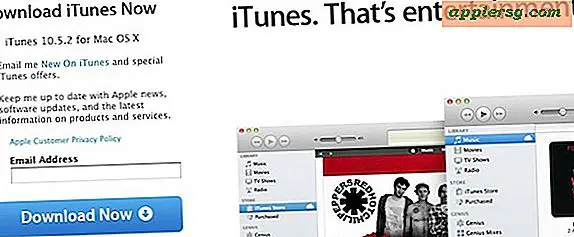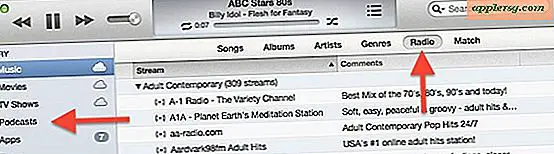Trasferisci foto da Android a Mac OS X
Il modo più semplice per copiare le foto da un dispositivo Android e un Mac è utilizzare una delle app per il trasferimento delle immagini che è in bundle con OS X. Questo perché tutti i dispositivi Android, incluse le popolari serie Nexus e Galaxy S, devono essere rilevati dal le app per telecamere standard in OS X come se fossero una fotocamera digitale, tutto ciò che devi fare è avviare un'app appropriata e connettere il dispositivo Android al Mac con un cavo USB. Diciamo "dovrebbe" perché non sempre funziona in questo modo, quindi un'altra ottima opzione è utilizzare l'app Android File Transfer e, quando Image Capture o in altro modo fallisce, è quasi garantito che funzioni. Passeremo attraverso il trasferimento di foto da Android al tuo Mac con entrambe le soluzioni.

Gli utenti Mac di lunga data che hanno familiarità con le fotocamere digitali o con il mondo iOS scopriranno che, ad eccezione dell'app AFT, si tratta degli stessi metodi utilizzati per copiare le immagini da un iPhone, iPod touch o iPad su un computer.
Copia di immagini da Android a Mac con Image Capture
Image Capture è la scelta preferita per trasferire le immagini da qualsiasi dispositivo digitale al Mac. È veloce, efficiente, fornisce un'anteprima in miniatura e ti consente di eliminare le immagini dal dispositivo in seguito, se lo desideri. È senza fronzoli, ma il lavoro viene svolto rapidamente, ecco come copiare le foto da un telefono Android a un Mac con questa app:
- Collega il dispositivo Android al Mac con un cavo USB
- Avvia "Image Capture", che si trova nella cartella / Applications /
- Seleziona il telefono Android nell'elenco "Dispositivi" sul lato sinistro di Image Capture
- Facoltativamente ma consigliato, selezionare una cartella di destinazione per le foto
- Fai clic sul pulsante "Importa tutti" per trasferire tutte le immagini sul dispositivo sul Mac
Image Capture consente inoltre di estrarre selettivamente le immagini dal dispositivo selezionandole dalla finestra, quindi scegliendo "Importa" anziché il pulsante Importa tutto.

Al termine, individuare la cartella di destinazione specificata in OS X Finder e tutte le immagini saranno presenti.
Alcuni dispositivi Android sembrano avere problemi con Image Capture, e se incontri questi problemi dovresti scaricare l'utilità di trasferimento file Android di Google e utilizzarla.
Copia di foto da Android a Mac con Android File Transfer
Android File Transfer è un'app di gestione file che ti consente di copiare file da e verso un Mac su un dispositivo Android, e naturalmente ciò significa che avrai anche accesso a foto e filmati. Se per qualche motivo c'è un problema con Image Capture che non riconosce il dispositivo Android, il trasferimento file Android è la cosa migliore e quasi certamente riconoscerà il dispositivo finché eseguirà Android 3.0 o versione successiva (la maggior parte dei dispositivi lo è):
- Se non lo hai ancora fatto, scarica FileTransfer da Android.com e installalo sul tuo Mac posizionandolo nella cartella / Applicazioni /
- Collega il dispositivo Android al Mac con un cavo USB
- Avvia Android File Transfer e attendi che riconosca il dispositivo
- Le foto sono memorizzate in una delle due posizioni, la cartella "DCIM" e / o la cartella "Immagini", guarda in entrambe
- Usa il trascinamento per trascinare le foto da Android a Mac
Trasferimento file Android mostrerà una barra di avanzamento con il tempo rimanente stimato, il numero di immagini che copiano e un'opzione per annullare la copia del file.

In termini di due cartelle, "DCIM" tende ad essere dove vengono visualizzate le foto scattate con le app della fotocamera digitale, mentre "Immagini" è in genere dove vengono visualizzate le foto salvate dalle app. Tuttavia, non è sempre così, ed è per questo che consigliamo di cercare in entrambe le posizioni per essere sicuri di trovare gli articoli che stai cercando.
Android File Transfer è una di quelle app che tutti gli utenti Mac che possiedono anche un tablet o un telefono Android dovrebbero avere a portata di mano. Scoprirai che se esplori un po 'il dispositivo con AFT, è possibile accedere a gran parte del file system dei dispositivi Android. Sebbene sia chiaro avere accesso diretto a molti di questi file, alcuni dati non dovrebbero essere infastiditi manualmente, e per cose come e-mail, calendari e note, puoi sincronizzare quelli tra Mac OS X e Android con abbastanza poco sforzo.
Utilizzando iPhoto
iPhoto dovrebbe riconoscere il dispositivo Android come una fotocamera immediatamente dopo il lancio. Non c'è molto da usare con iPhoto per questo scopo, basta avviare l'app dopo aver collegato il dispositivo al Mac e dovrebbe raccogliere tutte le foto e fornire un'opzione per importarle tutte. iPhoto funziona molto più come un gestore di immagini più di un'app di trasferimento, quindi non impiegheremo troppo tempo per questo scopo.
Utilizzando l'app di anteprima per il trasferimento di immagini da Android a OS X
Anteprima è l'applicazione di visualizzazione di immagini standard per OS X che può anche servire come mezzo per copiare foto da fotocamere, telefoni e tablet.
- Avvia l'anteprima dopo aver collegato il dispositivo Android al Mac
- Apri il menu "File" e vicino alla parte inferiore delle opzioni del menu scegli "Importa da (nome del dispositivo)"
- Seleziona le immagini da trasferire, quindi seleziona "Importa"
L'interfaccia di anteprima per copiare le immagini è molto simile a Image Capture, ma con meno opzioni, e non vi è inoltre alcuna opzione per avviare e importare automaticamente le foto al momento della connessione.
Grazie a Jaydeep per l'idea di punta